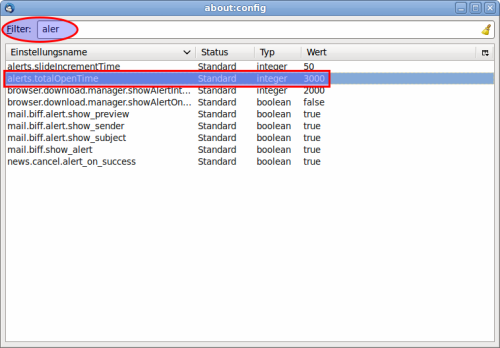Thunderbird: Benachrichtigung länger/kürzer anzeigen
28.02.2011
Bei einer neuen E-Mail zeigt Thunderbird eine Meldung an. Diese wird in der Regel 3 Sekunden lang angezeigt und verschwinden dann wieder. Soll die Dauer der Anzeige geändert werden, dann ist wie folgt vorzugehen:
Thunderbird-Einstellungen (bei Windows im Menü „Extras“, bei Linux im Menü „Bearbeiten“) → Erweitert → Konfiguration bearbeiten.
Bestätigen Sie den Hinweis und suchen Sie anschließend nach:
alerts.totalOpenTime
Im Screenshot:
Tippen Sie dazu die ersten Buchstaben im Feld „Filter“ ein, also z.B. „aler“. Danach sollte die gewünschte Option im Feld darunter angezeigt werden. Ein Doppelklick (oder alternativ: rechte Maustaste und „Bearbeiten“) öffnet ein fenster zum ändern des Wertes. Die Angabe der Zeit erfolgt in Millisekunden (1/1000 Sekunde). Möchten Sie also z.B. eine Meldung von 10 Sekunden, dann tragen Sie 10000 ein.
Ähnliche Themen im blog:
thunderbird